Simplifier sa veille disciplinaire grâce à la navigation par onglets
Nous vivons à une époque où le partage d’informations de toute sorte se déroule 24 heures sur 24, 7 jours sur 7. Cette accumulation d’information peut rapidement devenir insurmontable. Notre rôle d’enseignant nous oblige à actualiser régulièrement nos connaissances dans nos disciplines respectives, mais nous avons généralement bien peu de temps à consacrer au développement professionnel pendant la session. Et s’il existait une manière simple de consacrer quelques minutes par jour à la veille informationnelle dans notre discipline? Cet article présente un survol de la navigation par onglets, un moyen simple et efficace qui vous permet de configurer et de gérer l’information à partir de sources que vous jugez pertinentes pour votre pratique pédagogique.
Chaque jour, lorsque j’arrive au bureau, je vérifie mes courriels et mes messages téléphoniques. Puis, j’ouvre mon navigateur Firefox, qui charge immédiatement une série d’onglets correspondant à des pages web que je trouve intéressantes dans le cadre de ma pratique professionnelle. Je consacre quelques minutes à la consultation rapide de ces onglets pour vérifier s’il y a des contenus nouveaux ou des faits saillants dans chacun des onglets, puis je les ferme un à un. J’essaie de limiter cette opération à un maximum de 15 ou 20 minutes par jour. Il arrive que je ne puisse le faire qu’en fin de journée. Parfois, je saute une journée ou deux, selon mon horaire ou mes priorités du jour.
Configurer la navigation par onglets sur Firefox
La configuration du mode de navigation par onglets sur Firefox et Chrome est très simple à exécuter. Dans le navigateur Firefox, déployez le menu en cliquant sur l’icône correspondante (encadrée en rouge dans l’image suivante) :
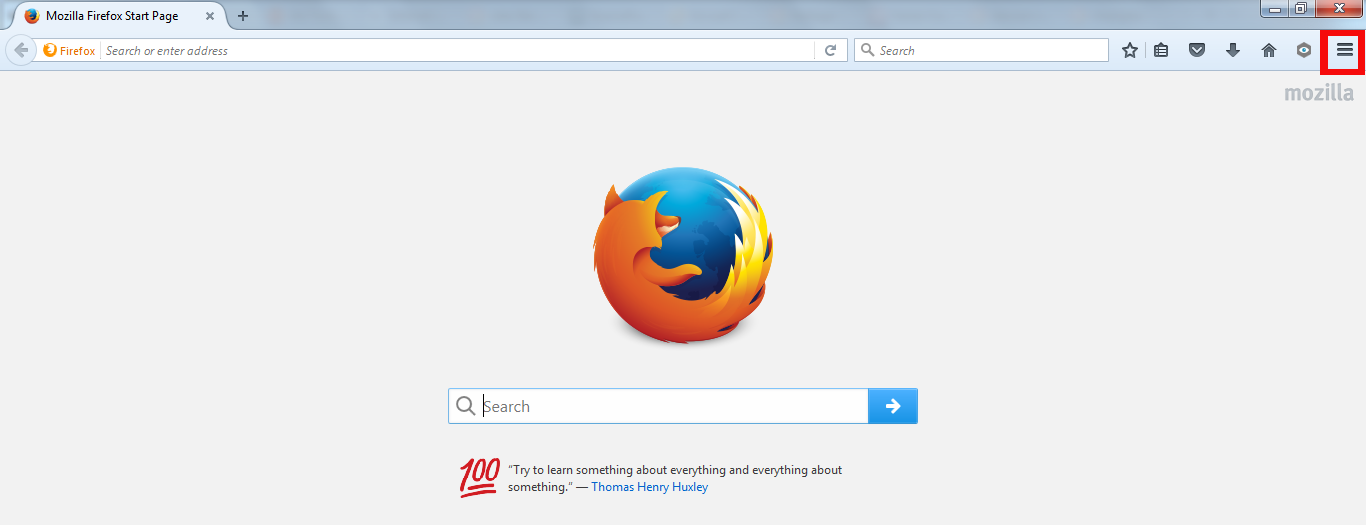
Le menu du navigateur Firefox se trouve en haut à droite (dans l’encadré rouge).
Une fois déployé, le menu affichera plusieurs icônes. Cliquez sur « Options » :
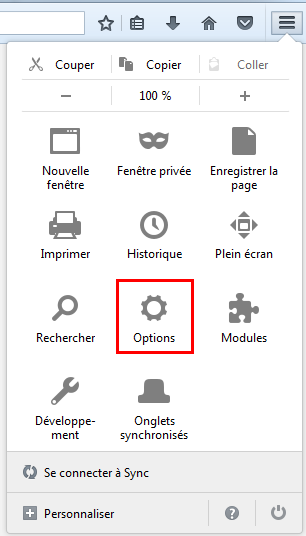
L’emplacement de l’icône « Options » dans le menu de Firefox (encadré en rouge).
Lorsque vous aurez cliqué sur les options, la page suivante s’ouvrira dans votre navigateur. Vous verrez une boîte de texte vous permettant d’ajouter l’adresse des pages web que vous souhaitez inclure dans votre veille disciplinaire:
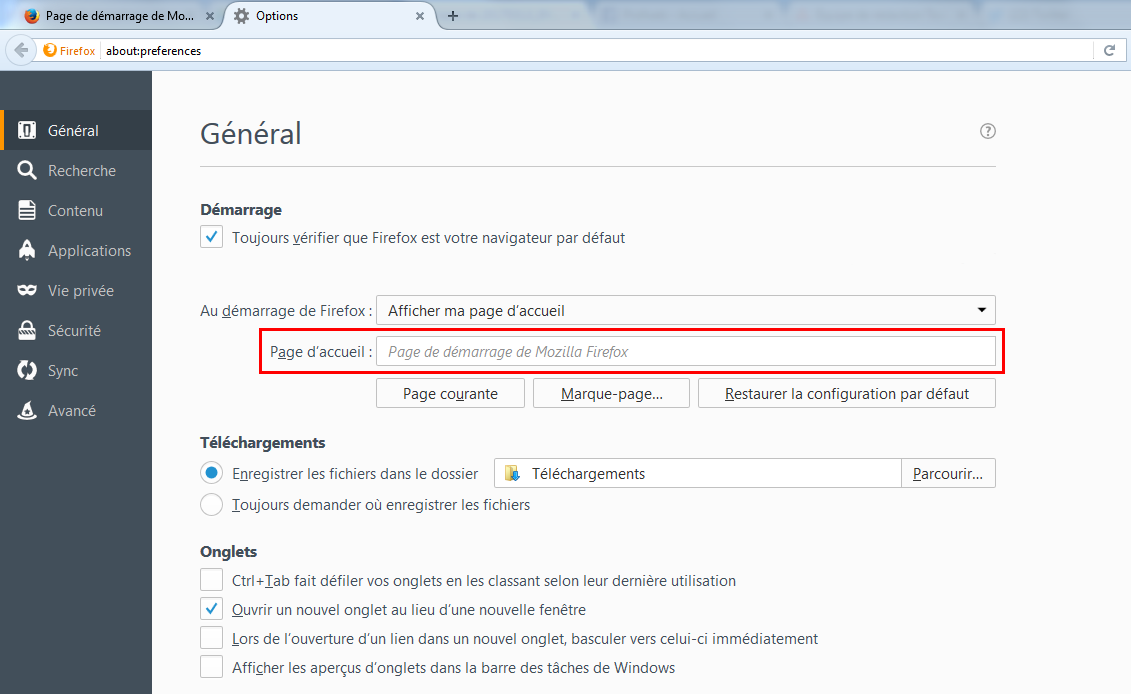
La zone encadrée en rouge correspond à la boîte de texte dans laquelle vous pourrez ajouter les adresses des pages web (URL), en les séparant avec une barre verticale ( | ).
Une manière facile de collecter les adresses des sites web que vous souhaitez ajouter à votre veille disciplinaire consiste à visiter chacun d’entre eux. Copiez l’adresse (URL) de la page et collez-la dans Bloc-notes ou tout autre logiciel de traitement de texte, puis passez à la suivante. Assurez-vous de séparer chacune des adresses par une barre verticale (comme celle-ci : | ). Attention de ne pas confondre la barre verticale avec le L minuscule! Lorsque vous aurez rassemblé toutes les adresses qui vous intéressent, copiez et collez votre liste complète dans la boîte de texte intitulée « Page d’accueil » dans les options de Firefox.
Étrangement, il n’y a pas de bouton de sauvegarde dans l’onglet des options, mais votre sélection sera sauvegardée automatiquement. Après avoir ajouté toutes les adresses que vous voulez visiter lorsque vous ouvrez votre navigateur, vous pourrez vérifier si tout fonctionne en appuyant simultanément sur les touches ALT et Début (Home) de votre clavier (ALT-Début).
Voici, à titre d’exemple, une liste de tous nos partenaires TIC ministériels. Vous pouvez utiliser cette liste pour essayer de configurer le mode de navigation par onglets:
https://www.acpq.net/ | https://apop.qc.ca/ | http://aqpc.qc.ca/ | http://vega.cvm.qc.ca/arc/ | https://www.ccdmd.qc.ca/ | https://cdc.qc.ca/ | http://cegepadistance.ca/ | http://decclic.qc.ca/ | http://www.reptic.qc.ca/ | https://www.usherbrooke.ca/performa/ | http://www.profweb.ca/ | http://www.vteducation.org/ |
Il vous suffit de copier cette liste en la sélectionnant avec votre souris, puis en utilisant le raccourci clavier CTRL-C (pour copier). Ensuite, collez la liste dans la boîte de texte « Page d’accueil » dans les options de Firefox (appuyez sur CTRL-V pour coller).
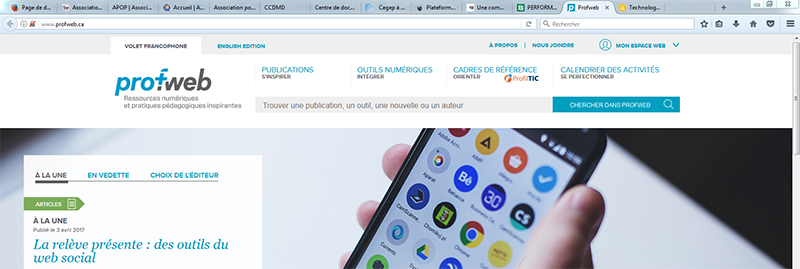
Si vous avez réussi à copier-coller la liste d’adresses, vous devriez voir apparaître une série d’onglets en appuyant sur ALT+Home ou en cliquant sur l’icône de page d’accueil dans la barre de menu, tel qu’illustré dans cette capture d’écran.
Configurer la navigation par onglets sur Chrome
La procédure pour configurer le mode de navigation par onglets sur Chrome est un peu différente. Vous devez d’abord ouvrir un onglet pour chacun des sites web que vous souhaitez voir s’afficher par défaut lorsque vous ouvrez Chrome. Il vous suffit ensuite de spécifier, dans les paramètres de Chrome, que vous voulez que tous ces onglets se chargent par défaut. Voici la démarche à suivre. Partant du principe que vous avez déjà ouvert les différents onglets menant aux sites web que vous voulez intégrer dans votre veille disciplinaire, cliquez sur l’icône « Personnaliser et contrôler Google Chrome » (les 3 petits points verticaux que vous voyez à droite de la boîte d’adresse) pour déployer le menu. Cliquez sur « Paramètres ».
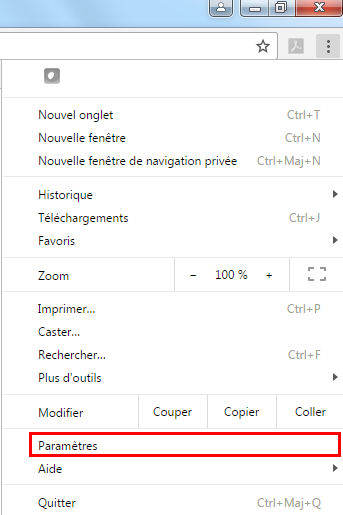
Le menu « Personnaliser et contrôler Google Chrome ». L’option « Paramètres » est encadrée en rouge.
Un nouvel onglet s’ouvrira, dans lequel vous devez cliquer sur le bouton radio « Ouvrir une page ou un ensemble de pages spécifiques ». Cliquez ensuite sur le lien « Ensemble de pages ».
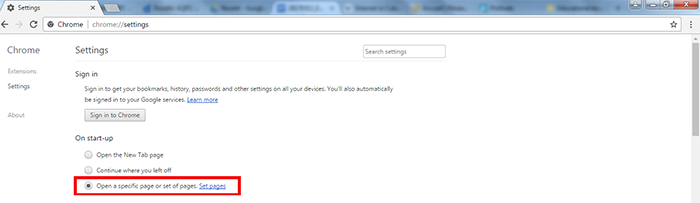
L’onglet des paramètres dans Chrome. L’emplacement de l’option « Ouvrir une page ou un ensemble de pages spécifiques » et du lien « Ensemble de pages » est encadré en rouge.
La dernière étape consiste à cliquer sur le bouton « Utiliser les pages actuelles ».
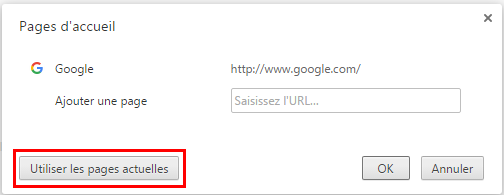
Le bouton « Utiliser les pages actuelles » est la dernière étape dans la configuration de la navigation par onglets sur Chrome. Chaque fois que vous ouvrirez votre navigateur, les onglets sélectionnés s’ouvriront automatiquement.
Pour vérifier que cela fonctionne, vous devez d’abord fermer Chrome, puis ouvrir le navigateur à nouveau. Les changements devraient être effectifs immédiatement.
L’élaboration progressive de votre veille
Une fois que votre veille disciplinaire sera en place, il se peut qu’elle évolue en fonction de vos besoins informationnels. Vous voudrez alors probablement ajouter d’autres sites web pour suivre les actualités technologiques ou celles en éducation. Si tel est le cas, je vous suggère quelques sites qui font partie de ma liste de navigation par onglets (prêts à être copiés et collés dans Firefox) :
| http://www.slashdot.org | http://www.arstechnica.com | http://dawsonite.dawsoncollege.qc.ca/ |
Dans le cadre de mon travail, j’essaie de suivre les actualités du réseau collégial, notamment à partir de sites web rassemblant les nouvelles du milieu collégial ou des pages des événements et des actualités des cégeps anglophones. Ma liste ressemble à ceci :
http://www.ameqenligne.com | http://www.lescegeps.com | http://admin.crc-sher.qc.ca/ | https://www.dawsoncollege.qc.ca/ | http://www.cegep-heritage.qc.ca/ | http://www.johnabbott.qc.ca/ | http://www.vaniercollege.qc.ca/ |
Vous pouvez maintenant créer votre propre liste d’onglets personnalisés pour rester à jour dans votre discipline ou dans vos champs d’intérêt, mais allez-y avec modération! Commencez par ajouter 2 ou 3 sites web qui vous apparaissent incontournables. Vous verrez ensuite si vous avez du temps à leur consacrer sur une base régulière. Lorsque vous aurez ajouté des ressources disciplinaires parmi vos onglets sur Firefox ou Chrome, vous pourrez intégrer votre veille dans votre routine quotidienne : pourquoi pas en buvant votre tasse de café matinale! Voyez-le comme un journal disciplinaire virtuel. De plus, vous pouvez ajouter des sites comme Office 365 ou Google Drive dans votre navigation par onglets : de cette façon, les outils que vous utilisez régulièrement s’ouvriront en même temps que vos onglets de veille informationnelle.
Utilisez-vous des sites web pour assurer une veille dans votre discipline et si oui, lesquels? Connaissez-vous d’autres sites sur les technologies éducatives que ceux mentionnés dans cet article? Nous aimerions recueillir vos suggestions dans les commentaires! N’oubliez pas de préciser dans quelle discipline vous enseignez, le cas échéant.


Excellent texte. Il peut être complété par cette vidéo qui explique comment faire la même chose pour Safari. (C’est en anglais, mais ça fonctionne très bien) http://www.markc.me.uk/blog/files/OpenMultipleTabs.html